|
Залог качества изображения на вашем компьютере - видеокарта. Но для получения максимальной производительности, а также решения проблем с "тормозами" в играх графический адаптер еще предстоит настроить.
Для настройки драйвера видеокарты выполните следующие действия:
Шаг 1: Нажмите правой кнопкой мыши на пустом месте на рабочем столе (или зайдите в "Панель управления") и в открывшемся списке выберите пункт "Панель управления nVidia".
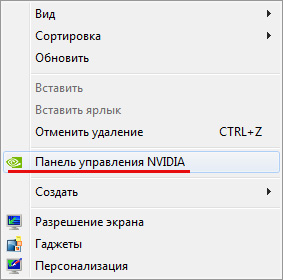
Шаг 2: В списке настроек слева в разделе "Параметры 3D" выберите "Регулировка настроек изображения с просмотром".
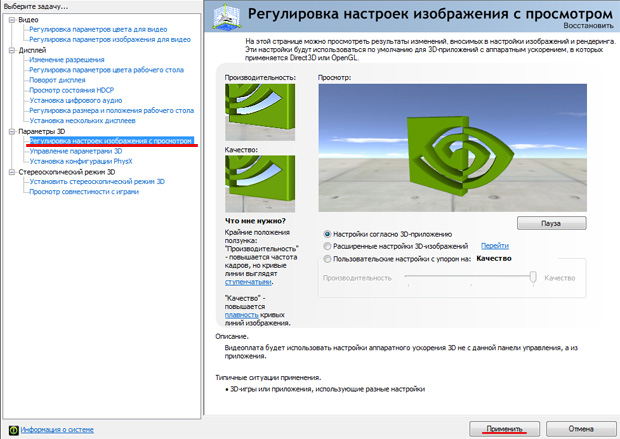
Для корректной работы приложений следует выбрать пункт "Настройки согласно 3D-приложению". Затем нажать кнопку "Применить".
Шаг 3: В списке настроек слева выберите "Управление параметрами 3D".
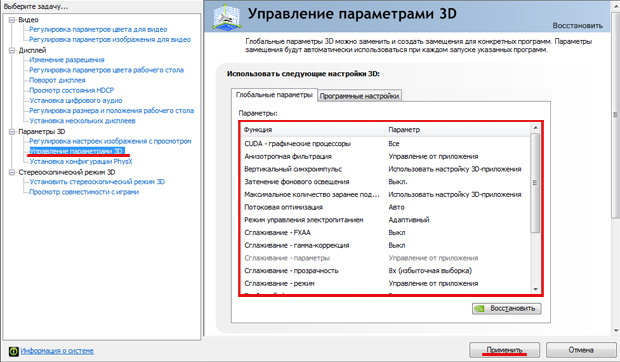
Для корректной работы приложений необходимо выставить следующие параметры:
- "CUDA - графические процессоры" - Все
- "Анизотропная фильтрация" - Управление от приложения
- "Вертикальный синхроимпульс" - Использовать настройку 3D-приложения
- "Затенение фонового освещения" - Выкл
- "Максимальное количество заранее подготовленных кадров" - следует выбрать пункт, который помечен значком nVidia
- "Потоковая оптимизация" - Авто
- "Режим урпавления электропитанием" - Адаптивный
- "Сглаживание - гамма-коррекция" - Выкл
- "Сглаживаени - параметры" - Управление от приложения
- "Сглаживание - прозрачность" - Избыточная выборка
(по умолчанию здесь стоит "Выкл", так выше быстродействие, но хуже качество)
- "Сглаживание - режим" - Управление от приложения
- "Тройная буферизация" - Выкл
- "Ускорение нескольких дисплеев/смешанных ГП" - Режим многодисплейной производительности
- "Фильтрация текстур - анизотропная оптимизация по выборке" - Выкл
- "Фильтрация текстур - качество" - Качество
- "Фильтрация текстур - отрицательное отклонение УД" - Разрешить
- "Фильтрация текстур - трилинейная оптимизация" - Выкл
Некоторые из перечисленных настроек могут отсутствовать. Для применения настроек нажмите кнопку "Применить".
Шаг 4: Перейдите в раздел "Программные настройки" и выберите в списке программ для настройки Adobe Flash Application, если такой пункт присутствует. Затем укажите для всех настроек программы в списке ниже "Использовать глобальный параметр". Нажмите кнопку "Применить".
Шаг 5: После настройки драйвера видеокарты "nVidia" рекомендуется перезагрузить компьютер.
|
|